电脑的控制面板里添加或删除程序的详细教程 win7系统用U盘pe操作的文本较程
时间:2017-07-04 来源:互联网 浏览量:1008
今天给大家带来电脑的控制面板里添加或删除程序的详细教程,win7系统用U盘pe操作的文本较程,让您轻松解决问题。
今天去学校办公室,一位同事要我帮他删除一个程序,当进入控制面板后,发现他的电脑系统里没有添加或删除程序,怎么办呢?具体方法如下:
1电脑的控制面板里没有添加或删除程序的解决方法
方法一:修改本地组策略,启用删除”添加或删除程序“
开始 - 运行(输入gpedit.msc)- 确定或者回车,打开组策略;
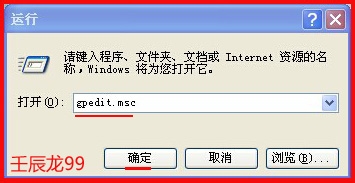 2
2我们找到组策略中的用户配置,并点击用户配置前面的小“+”展开;
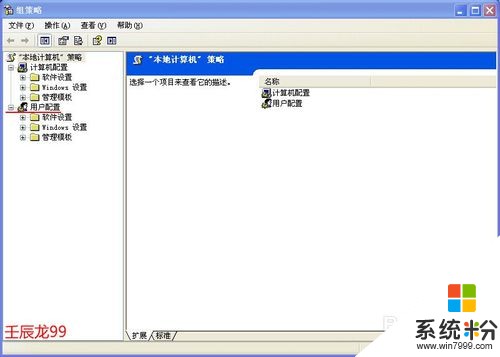 3
3在用户配置的展开项中找到:管理模板,在管理模板的展开项中找到控制面板;
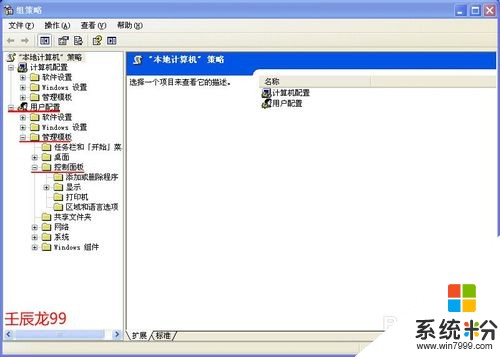 4
4在控制面板的展开项中找到添加或删除程序,并左键点击添加或删除程序,在添加或删除程序对应的右侧窗口找到:删除”添加或删除程序“,并左键双击:删除”添加或删除程序“;
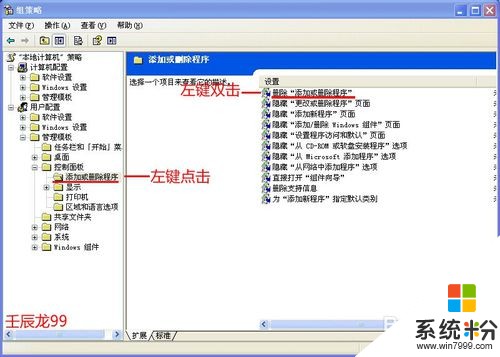 5
5在弹出的删除”添加或删除程序“属性窗口,点击:已启用,再点击:应用-确定,退出本地组策略编辑器。
重新启动电脑,打开控制面板,添加或删除程序恢复了。
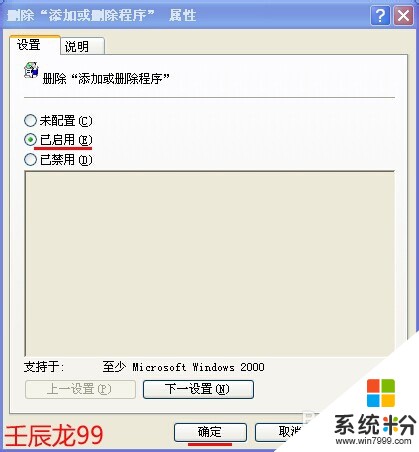 6
6方法二:修改注册表编辑器
注册表路径
HKEY_CURRENT_USERSoftwareMicrosoftWindowsCurrentVersion
PoliciesExplorer
开始 - 运行(输入regedit)- 确定或者回车,打开注册表编辑器;
 7
7我们在注册表编辑器中找到:HKEY_CURRENT_USER并展开;
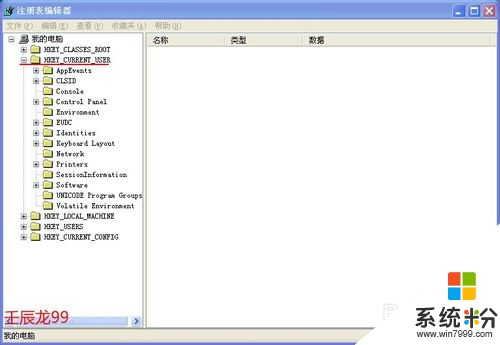 8
8在HKEY_CURRENT_USER的展开项中找到:Software并展开,在Software的展开项中找到:Microsoft并展开;
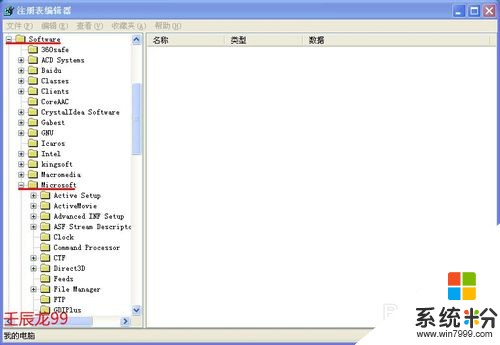 9
9我们在Microsoft的展开项中找到:Windows并展开,在Windows的展开项中找到:CurrentVersion并展开,在CurrentVersion的展开项中找到:Policies并展开,在Policies的展开项中找到:Explorer,并左键单击:Explorer;
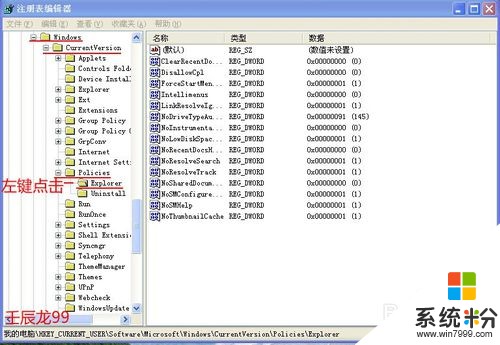 10
10在Explorer对应的右侧窗口找到:DisallowCpl,并右键单击:DisallowCpl,在下拉菜单中点击:删除,确定,退出注册表编辑器。
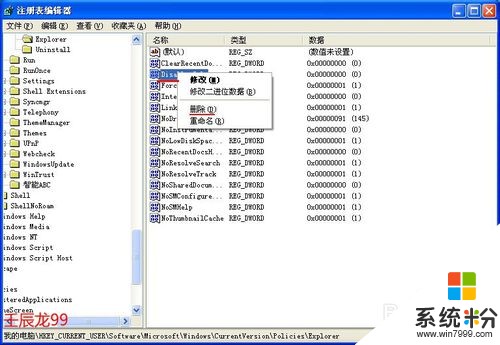 11
11重新启动电脑,再打开控制面板,添加或删除程序回来了。
以上就是电脑的控制面板里添加或删除程序的详细教程,win7系统用U盘pe操作的文本较程教程,希望本文中能帮您解决问题。
相关教程
- ·win7系统用U盘pe操作的详细教程 win7系统用U盘pe操作的图文教程
- ·如何解决win7控制面板的添加删除程序打不开的问题。 怎么处理win7控制面板的添加删除程序打不开的问题。
- ·Win7录制操作步骤的图文教程 win7录制操作教程的详细步骤
- ·技术员联盟win7系统怎么删除卸载程序(添加和删除程序) 技术员联盟win7系统如何删除卸载程序(添加和删除程序)
- ·笔记本系统win7在控制面板里面如何找到需要的程序 笔记本系统win7在控制面板里面怎么卸载软件
- ·用u盘给thinkpad笔记本安装win7系统的图文教程 thinkpad笔记本用u盘安装win7系统的详细教程
- ·win7系统电脑开机黑屏 Windows7开机黑屏怎么办
- ·win7系统无线网卡搜索不到无线网络 Win7电脑无线信号消失怎么办
- ·win7原版密钥 win7正版永久激活密钥激活步骤
- ·win7屏幕密码 Win7设置开机锁屏密码的方法
Win7系统教程推荐
- 1 win7原版密钥 win7正版永久激活密钥激活步骤
- 2 win7屏幕密码 Win7设置开机锁屏密码的方法
- 3 win7 文件共享设置 Win7如何局域网共享文件
- 4鼠标左键变右键右键无法使用window7怎么办 鼠标左键变右键解决方法
- 5win7电脑前置耳机没声音怎么设置 win7前面板耳机没声音处理方法
- 6win7如何建立共享文件 Win7如何共享文件到其他设备
- 7win7屏幕录制快捷键 Win7自带的屏幕录制功能怎么使用
- 8w7系统搜索不到蓝牙设备 电脑蓝牙搜索不到其他设备
- 9电脑桌面上没有我的电脑图标怎么办 win7桌面图标不见了怎么恢复
- 10win7怎么调出wifi连接 Win7连接WiFi失败怎么办
Win7系统热门教程
- 1 Win7系统桌面右键点击无反应怎么解决 Win7系统桌面右键点击无反应解决方法
- 2 win7记事本怎么改格式?win7修改记事本格式的方法!
- 3 Win7系统电脑开机或关机提示“正在安装更新”怎么解决? Win7系统电脑开机或关机提示“正在安装更新”怎么处理?
- 4Win7自定义程序无法打开文件的解决方法 Win7自定义程序无法打开文件怎么办
- 5win7电脑桌面计算机打不开怎么解决 为什么win7电脑桌面计算机打不开
- 6windows 7旗舰版 print spooler自动关闭该怎么办?
- 7如何批量修复Win7系统exe图标丢失 怎样批量修复Win7系统exe图标丢失
- 8Win7更新独显显卡驱动电脑蓝屏无法开机怎么解决Win7更新独显显卡驱动电脑蓝屏无法开机如何处理
- 9win7电脑右键菜单发送到功能该如何设置? win7电脑右键菜单发送到功能该怎样设置?
- 10电脑win7系统屏幕保护的设置方法有哪些 电脑win7系统屏幕保护如何设置
最新Win7教程
- 1 win7系统电脑开机黑屏 Windows7开机黑屏怎么办
- 2 win7系统无线网卡搜索不到无线网络 Win7电脑无线信号消失怎么办
- 3 win7原版密钥 win7正版永久激活密钥激活步骤
- 4win7屏幕密码 Win7设置开机锁屏密码的方法
- 5win7怎么硬盘分区 win7系统下如何对硬盘进行分区划分
- 6win7 文件共享设置 Win7如何局域网共享文件
- 7鼠标左键变右键右键无法使用window7怎么办 鼠标左键变右键解决方法
- 8windows7加密绿色 Windows7如何取消加密文件的绿色图标显示
- 9windows7操作特点 Windows 7的特点有哪些
- 10win7桌面东西都没有了 桌面文件丢失了怎么办
